Базы данных. Уровни представления данных. Концептуальный уровень
 Скачать 156.57 Kb. Скачать 156.57 Kb.
|
|
Назначение и возможности системы управления базами данных MS ACCESS В начальном этапе представления и понимания о базе данных, о ее возможностях, работе системы управления базой данных и приобрести навыки по созданию баз данных, рекомендуется, прежде всего, освоить принципы работы в СУБД Мicrosoft Ассеss (MS Access). Для этого есть обоснование, которое построено преимуществах MS Access: · Система управления базой данных Мicrosoft Ассеss является неотъемлемой частью прикладного программного обеспечения Microsoft Office (MS Office), которое имеется в арсенале практически каждого пользователя персонального компьютера. · Система управления базой данных Мicrosoft Ассеss является полностью русифицированным программным средством, снабженным очень простой и понятной справочной системой и специальными сервисными средствами разработки баз данных и программных приложений к ним, что делает ее доступной даже в начальном уровне знакомства с процессом разработчики базы данных. · Система управления базой данных Мicrosoft Ассеss обладает всеми возможностями, присущими программному обеспечению, позволяющему проектировать базы данных неограниченной сложности и объема. · Система управления базой данных Access позволяет создавать базы данных различного объема, с которыми работают в монопольном режиме или режиме коллективного доступа. Определенное лидерство системы управления базой данных Access достигнуть в разработке интерфейса для серверных корпоративных БД под управлением мощных СУБД (типа Microsoft SQL Server, ORACLE и др.). Рассмотрев преимущества Мicrosoft Ассеss перейдем к функциями система управления базой данных Access: · преобразование баз данных (файлов .mdb) в форматы предыдущих версий. · автоматическое изменение имен объектов баз данных во всех приложениях. · условное форматирование, проверка вводимых значений в таблицы базы данных. · вложенные таблицы по типу главная – подчиненная в одном окне. · изменение макета форм и отчетов (группирование элементов управления). · создание статических копий отчетов для их распространения по электронной почте. · управление сжатием базы данных при ее сохранении на магнитном диске и др. Система управления базой данных Ассеss содержит много функций для работы в сети Интернет, это: страницы доступа к данным, вывод таблиц, запросов, отчетов в формате НТМL, добавление полей-ссылок на объекты базы данных и Web-компоненты Microsoft Office, в том числе электронные таблицы, диаграммы, динамические сводные таблицы. В современных системах управления базой данных Access усовершенствована функция создания и перехода по гиперссылкам. Система управления базой данных Access поддерживает стандарт доступа к данным ОLЕ DВ, благодаря которому можно создавать полноценные клиент – серверные приложения. Клиентская часть приложений разрабатывается с использованием средств Access, серверная часть – с помощью Microsoft SQL Sеrver. Создан и совершенствуется формат хранимых данных – Мiсrоsоft Aссеss Рrоjеct (файлы с расширением .adp) для серверных баз данных различных система управления базами данных (Мicrosoft Dаta Еngine (МSDЕ), включенный в комплект Office). Ha сервере находятся данные (таблицы), интерфейс с ними поддерживает клиент на рабочей станции. При этом возможно преобразование данных и объектов базы данных (файл формата .MDB) в формат SQL Server либо в новый проект Мicrosoft Aссess (файл формата .АDР). Знакомство с системой управления базой данных Access 2013. Одним из продуктов пакета Microsoft Office 2013 является Access 2013, он относится к категории систем управления базами данных (СУБД). Под термином база данных будем понимать – совокупность объектов различного типа (и назначения), которые используются для хранения, отображения, поиска, преобразования и вывода данных. Данные структурированы в виде таблиц. Aссess работает со следующими типами объектов: таблицы, запросы, формы, отчеты, макросы и модули. Все они сгруппированы по категориям и отображаются в области переходов базы данных. Данные – это представленные в цифровом виде сведения об объектах окружающего нас реального мира. Дадим краткую характеристику основным видам объектов (таблицы, формы, запросы, отчеты, макросы), с которыми придется работать при изучении приемов построения базы данных Мiсrоsоft Aссеss 2013. Таблицы содержат данные, отображают в привычном формате строки и столбцы. В терминологии Access строки называют записями, а столбцы – полями. Поэтому все столбцы таблицы имеют наименования полей (первая строка таблицы). Строки содержат данные в тех форматах, которые назначает им разработчик. Поэтому при определении реляционной базы данных (табличной) говорят, что она представляется в виде совокупности однотипных записей. База данных обычно состоит из нескольких таблиц, объединенных посредством, так называемых связей. Благодаря связям информация из одной таблицы становится доступной для другой, что позволяет обеспечить целостность данных. Формы – это вариант представления на экране компьютера одной записи, что дает возможность пользователю просматривать последовательно сведения из таблицы, осуществлять поиск и быстрый доступ к любой записи, а также осуществлять операции коррекции данных в записях и создавать новые записи (пополнять таблицу). Фактически, форму можно рассматривать, как некий интерфейс пользователя при работе с таблицами. Запросы – это инструмент для управления данными. С помощью запросов можно извлекать данные из одной или нескольких связанных таблиц, осуществлять логические и арифметические операции над данными, группировать данные в новые таблицы по определенным признакам. Отчеты – это средство для подготовки выходных файлов. Слово отчет прочно ассоциируется со словом «печать», тем не менее, среда генерации отчетов в Access позволяет сформировать конечный продукт в виде виртуальной формы. Любая выходная форма может быть отражена на бумаге или на экране компьютера в удобном представлении данных с использованием средств их форматирования, подведения итогов, фильтрации и графического преобразования в гистограммы и диаграммы. Макросы – это простейшие программы, которые позволяют при обращении к заранее созданным запросам, формам, отчетам, выполнять определенные действия. В Access макрос не создается с помощью макрорекордера, а назначается разработчиком. Для создания макроса необходимо обратиться к режиму конструктора, в котором появляется возможность выбора действия и аргументов макроса. Модуль – содержит одну или несколько процедур, написанных на языке Visual Basic for Application. С помощью модулей можно решить широкий класс задач по поиску и преобразованию информации в базе данных. Работа в Microsoft Access 2013. Прежде чем приступить к работе с MS Access 2013, потребуется обозначить место на диске, где будет находиться файл с создаваемой базой данных. Рассмотрим все по порядку. 1. Запустите приложение Microsoft Access 2013. Для этого кликните (щелкните) левой клавишей мыши по значку: Пуск (в левом нижнем углу). Последовательно выполните: Программы  Microsoft Office Microsoft Office  Microsoft Access 2013. Microsoft Access 2013.В русифицированной версии Microsoft Access 2013 нажатие на кнопку или «клик» всегда называется щелчок, то есть на правую кнопку мыши надо щелкнуть. Далее мы будем употреблять эти понятия в равной мере но подразумевать одно и тоже. 2. В открывшемся окне (Microsoft Access) задайте имя базы данных (в окне с наименованием «Имя файла», как показано на рисунке 2.4), а затем, «кликните» по пиктограмме  - (Поиск расположения для размещения базы данных). - (Поиск расположения для размещения базы данных).3. В окне: Файл новой базы данных, создайте папку, например, Access 2013 (как видно ниже на рисунке), и сохраните файл пустой базы данных с именем «Сведения о сотрудниках.accdb».  Рисунок 2.4 – Пример заполнения окна с именем новой базы данных После того, как будет нажата кнопка  , система раскроет окно с новой пустой таблицей, вид которой представлен на рисунке 2.5. Как видите, главное окно базы данных MS Access состоит из нескольких элементов, которые постоянно присутствуют при использовании различных режимов работы с базой данных. Названия основных элементов главного окна программы Access 2013 присутствуют на рисунке 2.5. , система раскроет окно с новой пустой таблицей, вид которой представлен на рисунке 2.5. Как видите, главное окно базы данных MS Access состоит из нескольких элементов, которые постоянно присутствуют при использовании различных режимов работы с базой данных. Названия основных элементов главного окна программы Access 2013 присутствуют на рисунке 2.5.Панель быстрого доступа (изображенную на рисунке ниже), часто называют лентой, на которой находятся закладки: Главная, Создание, Внешние данные, Работа с базами данных. Закладки имеют свои функциональные возможности, поэтому на каждой закладке находятся пиктограммы с обозначением, выполняемых функций.  Рисунок 2.5 – Основные элементы главного окна программы Access На рисунке 2.5 показана закладка «Главная» с отображенными пиктограммами. Надо отметить, что на ленте появляются дополнительные вкладки (группы), например, если в области переходов выбрать – «Таблица», то на ленте появляется дополнительная вкладка «Работа с таблицей», включающая две закладки (Рис. 2.5). Нужно обратить ваше внимание, что если на пиктограмме имеется стрелка вниз  , то это означает – можно открыть дополнительное меню. В свою очередь, в меню может появиться стрелка в виде значка: , то это означает – можно открыть дополнительное меню. В свою очередь, в меню может появиться стрелка в виде значка:  для открытия диалогового окна. На рисунке 2.6 показан пример, как на вкладке «Работа с таблицей», на пиктограмме «Форматирование текста», было открыто дополнительное меню для работы с текстом, а затем с помощью стрелки для открытия диалогового окна. На рисунке 2.6 показан пример, как на вкладке «Работа с таблицей», на пиктограмме «Форматирование текста», было открыто дополнительное меню для работы с текстом, а затем с помощью стрелки  в дополнительном меню, было открыто окно диалога «Формат таблицы». в дополнительном меню, было открыто окно диалога «Формат таблицы». Рисунок 2.6. – Пример использования дополнительных стрелок на пиктограммах Создать новую (пустую) базу данных можно и другим способом. Для этого надо открыть уже существующую базу данных, «кликнуть» по ярлыку  , а затем активизировать строку с именем , а затем активизировать строку с именем  . .Проектирование базы данных в Microsoft Ассеss 2013. Перед тем, как воспользоваться приложением Microsoft Access для разработки базы данных, необходимо осуществить постановку задачи, определить потенциального пользователя и его потребности, провести сбор необходимых сведений о содержании и наименований полей таблиц, провести нормализацию таблиц, продумать интерфейс готового продукта и наименования типовых отчетов для распространения, то есть провести «предпроектное» обследование. В этом вопросе основной акцент сделан на изучении возможностей Microsoft Ассеss 2013и приемах организации создания таблиц, поиска информации по запросам, отображения интерфейсов пользователя, а также правил пополнения базы данных и внесения в нее необходимых изменений. Поэтому, студенту предлагается ознакомиться с подходом создания базы данных «с нуля», хотя, существует и другой подход проектирования базы данных Access – создание с использованием шаблонов. Следует напомнить, что по ходу разработки базы данных создаются новые объекты (таблицы, запросы, формы, отчеты, макросы), ссылки на которые добавляются в область переходов. Тем не менее, все объекты будут сохраняться в одном файле с расширением .accdb, поэтому работа с данными в Ассеss начинается с создания файла базы данных (задается имя файла базы данных и место его расположения). Предположим, что имеется некоторая фирма, которой требуется вести учет сотрудников организации (фирмы), сведения о которых будут использоваться несколькими подразделениями, например, руководством, канцелярией, отделом кадров, плановым отделом, бухгалтерией. Это говорит о том, что информация о сотруднике организации является разноплановой, а анализ сведений о сотруднике требует использования дополнительных данных. При формировании приказа о начислении заработной платы, потребуется учитывать дополнительные надбавки, в зависимости от стажа работы на предприятии сотрудника, его категории (данные задачи в более общем виде нами уже рассматривались в данном курсе). Сотрудники получают дополнительные льготы в виде доплат, в соответствии с приказом руководства. Льготы обычно назначаются, исходя из существующих нормативных документов, которые должны присутствовать в базе данных. Сделаем некоторые выводы. Во-первых, для каждого подразделения потребуется иметь различные выходные формы, которые основаны на запросах. Во-вторых, помимо сведений о сотрудниках в базе данных должны присутствовать данные, относящиеся к организации и нормативным документам. В общем виде представим себе схему (Рис. 2.7) взаимодействия потенциальных пользователей с базой данных «Сотрудники фирмы», из которой видно, какие шаги следует предпринять при разработке этой базы данных средствами Microsoft Access 2013.  Рисунок 2.7 – Схема взаимодействия пользователей с базой данных Представление данных и их типы в Microsoft Access 2013. Пользователь воспринимает данные в виде образов, которые отображаются в его сознании. Компьютер воспринимает данные в виде двоичных кодов, поэтому для хранения и отображения данных в компьютере требуется определенное место в запоминающем устройстве, а также инструкция по преобразованию двоичных кодов. Для хранения простого числа или группы чисел потребуется значительно меньше места, чем для хранения фотографии или рисунка, об этом необходимо постоянно помнить при создании базы данных, так как скорость обработки данных во многом зависит от вида их представления (формата или типа данных). В компьютере данные разделены на несколько типов, тип данных задается пользователем. Поэтому, при задании свойств полю таблицы, задают тип данных, которые будут представлены в столбце таблицы под общим заголовком (наименование поля). В MS Access 2013 существует 11 основных типов данных, а для некоторых из них введены подтипы данных, перечень типов данных приведен ниже.  Текстовый. Этот тип данных предназначен для обработки любых алфавитно-цифровых символов (включая числа), одиночных или собранных в строку. Максимальная длина строки не должна превышать 255 символов. Поэтому, при использовании данных типа текстовый целесообразно для каждого поля задавать его размер в символах (для экономии общего объема памяти). По умолчанию всем полям таблицы в Microsoft Access 2013задается именно этот тип данных. Текстовый. Этот тип данных предназначен для обработки любых алфавитно-цифровых символов (включая числа), одиночных или собранных в строку. Максимальная длина строки не должна превышать 255 символов. Поэтому, при использовании данных типа текстовый целесообразно для каждого поля задавать его размер в символах (для экономии общего объема памяти). По умолчанию всем полям таблицы в Microsoft Access 2013задается именно этот тип данных. Поле МЕМО. Это текстовое поле очень большой длины. Обычно используется для хранения абзацев текста, резюме, кратких описаний и т.п. При использовании этого типа нет необходимости заботиться об указании длины записи, которая будет храниться в памяти машины. Для поля с типом данных МЕМО выделяется ровно столько памяти, сколько требуется для конкретной записи. Поле МЕМО. Это текстовое поле очень большой длины. Обычно используется для хранения абзацев текста, резюме, кратких описаний и т.п. При использовании этого типа нет необходимости заботиться об указании длины записи, которая будет храниться в памяти машины. Для поля с типом данных МЕМО выделяется ровно столько памяти, сколько требуется для конкретной записи. Числовой. Система управления базой данных Access позволяет выполнять над полями такого типа вычисления. Чтобы указать конкретный способ хранения данных в полях числового типа, предусмотрено несколько подтипов: Числовой. Система управления базой данных Access позволяет выполнять над полями такого типа вычисления. Чтобы указать конкретный способ хранения данных в полях числового типа, предусмотрено несколько подтипов:1. Байт – занимает 1 Байт. 2. Целое – занимает 2 Байта. 3. Длинное целое – занимает 4 Байта. 4. Одинарное с плавающей точкой – занимает 4 Байта. 5. Двойное с плавающей точкой – занимает 8 Байт. 6. Действительное – занимает 12 Байт.  Денежный. В таком поле хранятся данные, представленные согласно правилам бухгалтерии (обозначение валюты, разделение числа на разряды), хотя, с такими данными выполняются все арифметические и логические операции, как с типом данных – числовой. В запоминающем устройстве отображение записи такого типа занимает 8 Байт. Денежный. В таком поле хранятся данные, представленные согласно правилам бухгалтерии (обозначение валюты, разделение числа на разряды), хотя, с такими данными выполняются все арифметические и логические операции, как с типом данных – числовой. В запоминающем устройстве отображение записи такого типа занимает 8 Байт. Дата и время. Это специальный тип данных, в котором хранятся значения даты или времени, или и того и другого. Для разнообразного отображения даты и времени существуют специальные форматы в виде шаблонов, что позволяет проводить вычисления над этими данными. В запоминающем устройстве системы такой тип данных занимает 8 Байт. Дата и время. Это специальный тип данных, в котором хранятся значения даты или времени, или и того и другого. Для разнообразного отображения даты и времени существуют специальные форматы в виде шаблонов, что позволяет проводить вычисления над этими данными. В запоминающем устройстве системы такой тип данных занимает 8 Байт. Счетчик. Тип данных, который используется для идентификации записи в базе данных. Обычно счетчик может использоваться в качестве ключевого поля в таблицах, поэтому он представляется в виде целого числа. Счетчик. Тип данных, который используется для идентификации записи в базе данных. Обычно счетчик может использоваться в качестве ключевого поля в таблицах, поэтому он представляется в виде целого числа. Логический. Такие поля содержат значения: Да\Нет, Истина\Ложь, Вкл.\Выкл. и т.п. Фактически, в этом поле 1 интерпретируется как Да, а 0 – как Нет. Логический. Такие поля содержат значения: Да\Нет, Истина\Ложь, Вкл.\Выкл. и т.п. Фактически, в этом поле 1 интерпретируется как Да, а 0 – как Нет. Гиперссылка. Обеспечивает связь с Web-страницей или каким-либо файлом. При выборе этого типа данных Access автоматически запускает приложение, в котором можно отобразить этот файл, например Web-браузер для отображения Web-страницы или программный модуль с расширением .exe. Гиперссылка. Обеспечивает связь с Web-страницей или каким-либо файлом. При выборе этого типа данных Access автоматически запускает приложение, в котором можно отобразить этот файл, например Web-браузер для отображения Web-страницы или программный модуль с расширением .exe. Поле объекта OLE (Object Linking and Embedding – связывание и внедрение объекта). В поле могут быть размещены рисунки, электронные таблицы, видеофильмы в двоичном формате. Такой тип данных сохраняет данные объемом до 1 ГБайт. Поле объекта OLE (Object Linking and Embedding – связывание и внедрение объекта). В поле могут быть размещены рисунки, электронные таблицы, видеофильмы в двоичном формате. Такой тип данных сохраняет данные объемом до 1 ГБайт. Вложение. Тип данных, который появился еще в предыдущих версиях, а именно в Access 2007/2010 для хранения непосредственно в базе данных файлов больших размеров (рисунков, приложений Microsoft Office и других видов) в сжатом виде размером до 2 ГБайт. Вложение. Тип данных, который появился еще в предыдущих версиях, а именно в Access 2007/2010 для хранения непосредственно в базе данных файлов больших размеров (рисунков, приложений Microsoft Office и других видов) в сжатом виде размером до 2 ГБайт. Мастер подстановок. Это свойство поля, а не настоящий тип данных используется в Microsoft Access 2013в качестве средства для более эффективного и корректного ввода данных. При выборе этого типа данных запускается мастер подстановок, который создает поле в том формате и того типа, которое будет позаимствовано из другой таблицы или списка, обычно этот тип данных занимает 4 Байта. Мастер подстановок. Это свойство поля, а не настоящий тип данных используется в Microsoft Access 2013в качестве средства для более эффективного и корректного ввода данных. При выборе этого типа данных запускается мастер подстановок, который создает поле в том формате и того типа, которое будет позаимствовано из другой таблицы или списка, обычно этот тип данных занимает 4 Байта.В Microsoft Access 2013 предусмотрены варианты задания форматов полей таблицы непосредственно при ее создании. Когда открывается режим создания таблицы, то можно сразу задавать необходимый формат полю. На рисунке 2.8 показано, что при нажатии на стрелку  в строке с наименованием полей таблицы, будет раскрыт список с видами форматов, которые можно установить (по умолчанию формат поля таблицы задается, как – Текст). в строке с наименованием полей таблицы, будет раскрыт список с видами форматов, которые можно установить (по умолчанию формат поля таблицы задается, как – Текст). Рисунок 2.8 – Список с наименованием форматов для поля таблицы Создание таблиц и их изменение в Microsoft Access 2013. В приложении Access 2013 создание таблиц осуществляется тремя способами: строят таблицу вручную, формируют таблицу на основе шаблона, строят таблицу в режиме конструктора. Далее рассмотрим на конкретных примерах, указанные варианты. В первую очередь следует понять, чем приведенные возможные варианты создания таблиц отличаются. При создании таблицы вручную проектировщик базы данных (проектировщик или разработчик) может самостоятельно вводить наименование полей, а затем наполнять таблицу данными. Создание таблицы в режиме конструктора заключается в том, что проектировщик сначала создает перечень полей, определяет их форматы, а затем осуществляет наполнение таблицы данными в режиме таблица. Тем не менее, в режиме конструктора можно управлять всеми полями и свойствами таблицы. Используя шаблоны таблиц, проектировщик получает определенный набор полей, который можно дополнять новыми полями, производить переименования названия полей, а при необходимости удалять или переставлять их местами в таблице. Существенно то, что при выборе шаблона, форматы полей уже заданы. Правила создания таблицы в Microsoft Access 2013.  Данный режим удобен тем, что разработчик задает наименования полей, а затем может вводить данные. В Microsoft Access 2013 при создании таблицы вручную имеется возможность задавать типы полей. Для начала создадим простую таблицу, чтобы в дальнейшем использовать, полученные навыки при разработке более сложных таблиц. Предположим, что отдел кадров предприятия разработал градацию поощрения сотрудников, в зависимости от стажа их работы на предприятии. Независимо от занимаемой должности, каждый сотрудник получит дополнительное денежное вознаграждение. Такие приемы поощрения сотрудников широко распространены на фирмах и предприятиях, что позволяет мотивировать их в работе в данной организации. Разработанная градация поощрений сотрудников используется в бухгалтерии при начислении общей заработной платы. В таблице 2.1 под названием «Доплата за стаж» представлены сведения о добавлении к заработной плате сотруднику, в зависимости от стажа его работы в организации (фирме). Данный режим удобен тем, что разработчик задает наименования полей, а затем может вводить данные. В Microsoft Access 2013 при создании таблицы вручную имеется возможность задавать типы полей. Для начала создадим простую таблицу, чтобы в дальнейшем использовать, полученные навыки при разработке более сложных таблиц. Предположим, что отдел кадров предприятия разработал градацию поощрения сотрудников, в зависимости от стажа их работы на предприятии. Независимо от занимаемой должности, каждый сотрудник получит дополнительное денежное вознаграждение. Такие приемы поощрения сотрудников широко распространены на фирмах и предприятиях, что позволяет мотивировать их в работе в данной организации. Разработанная градация поощрений сотрудников используется в бухгалтерии при начислении общей заработной платы. В таблице 2.1 под названием «Доплата за стаж» представлены сведения о добавлении к заработной плате сотруднику, в зависимости от стажа его работы в организации (фирме).Таблица 2.1. Доплата за стаж
Необходимо представленную таблицу создать в новой пустой базе данных. Порядок создания таблицы вручную заключается в следующем: 1. Откройте созданную базу данных «Сведения о сотрудниках». Для этого можно запустить Access 2013 (Пуск  Все программы Все программы Microsoft Office Microsoft Office Microsoft Access 2013 Microsoft Access 2013 Открыть). Другой способ открытия уже созданной базы данных заключается в выборе названия файла из каталога диска, например, файл с именем: Открыть). Другой способ открытия уже созданной базы данных заключается в выборе названия файла из каталога диска, например, файл с именем:  был создан ранее как пустая база данных. был создан ранее как пустая база данных.2. Кликнете (щелкните) по вкладке «Создание», а затем щелкните по значку -  , после этого, появится заготовка таблицы. Заготовка включает: заголовок - , после этого, появится заготовка таблицы. Заготовка включает: заголовок -  ; одну строку и два поля (Поля: Код, Щелкните для добавления), как показано на рисунке 2.9. ; одну строку и два поля (Поля: Код, Щелкните для добавления), как показано на рисунке 2.9. Рисунок 2.9 – Заготовка новой таблицы, которая будет создана вручную При создании таблицы вручную в Microsoft Access 2013 автоматически создается поле счетчика, которое используется в качестве ключа, поэтому, в дальнейшем нет необходимости беспокоиться о создании ключевого поля. Обычно, следующим за полем «Код» создают наименование поля для хранения уникальных данных (не повторяющихся данных). 3. Кликнете по закладке с именем «Щелкните для добавления», после чего откроется меню со списком форматов для создаваемого поля (Рис. 2.10).  Рисунок 2.10 – Список для выбора формата создаваемого поля 4. Выберите строку с символом:  - текстовое поле. - текстовое поле.5. Замените слово «Поле 1» на – «Стаж работы» (в соответствии с исходной таблицей 1), изменить имя заголовка поля можно в любой момент, для чего по полю достаточно кликнуть правой клавишей мыши, а затем выбрать строку с наименованием:  . .6. Повторите операцию создания поля (пункт 3), только для нового поля выберите формат  , а поле назовите: «Надбавка». , а поле назовите: «Надбавка».7. Введите данные в таблицу, созданную в базе данных Microsoft Access 2013 из таблицы 2.1, которая представлена выше. В итоге получится заполненная таблица с данными, как показано на рисунке 2.11.  Рисунок 2.11 – Созданная таблица вручную с данными о надбавках за стаж 8. Закройте таблицу символом  , который находится в правом верхнем углу таблицы. Система задаст вопрос о целесообразности сохранения таблицы, если ответить «Да», то появится диалоговое окно «Сохранение», как показано на рисунке 2.12. Замените слово «Таблица1» на – «Надбавки за стаж», и нажмите на кнопку ОК. , который находится в правом верхнем углу таблицы. Система задаст вопрос о целесообразности сохранения таблицы, если ответить «Да», то появится диалоговое окно «Сохранение», как показано на рисунке 2.12. Замените слово «Таблица1» на – «Надбавки за стаж», и нажмите на кнопку ОК. Рисунок 2.12 – Диалоговое окно для задания имени таблицы Имя таблицы можно изменить непосредственно в области переходов. Следует при этом помнить, что таблица в этот момент должна быть закрыта. При нажатии на правую кнопку мыши появляется контекстно всплывающее меню, из которого следует выбрать строку с наименованием:  . . | ||||||||||||
